Autor:
William Ramirez
Erstelldatum:
22 September 2021
Aktualisierungsdatum:
1 Juli 2024

Inhalt
In diesem Artikel zeigen wir Ihnen, wie Sie den Standortdienst auf dem iPhone aktivieren, damit Apps wissen, wo Sie sich befinden.
Schritte
Teil 1 von 2: So aktivieren Sie den Standortdienst
 1 Starten Sie die Einstellungen-App. Klicken Sie auf dem Startbildschirm oder im Ordner Dienstprogramme auf das zahnradförmige Symbol.
1 Starten Sie die Einstellungen-App. Klicken Sie auf dem Startbildschirm oder im Ordner Dienstprogramme auf das zahnradförmige Symbol. - Wenn Sie dieses Symbol nicht sehen, streichen Sie vom oberen Rand Ihres Startbildschirms nach unten und geben Sie "Einstellungen" in die Spotlight-Suchleiste ein.
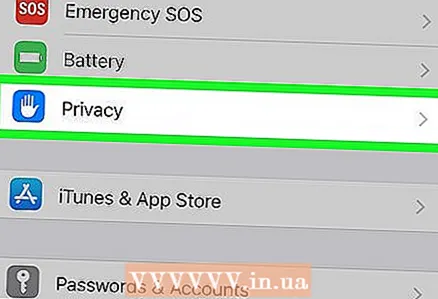 2 Klicken Sie auf Datenschutz. Sie finden diese Option unten in der dritten Gruppe von Optionen.
2 Klicken Sie auf Datenschutz. Sie finden diese Option unten in der dritten Gruppe von Optionen. 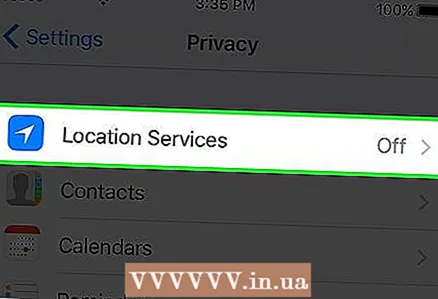 3 Klicken Sie auf Ortungsdienste. Sie werden auf die Seite des Geolocation-Dienstes weitergeleitet.
3 Klicken Sie auf Ortungsdienste. Sie werden auf die Seite des Geolocation-Dienstes weitergeleitet. 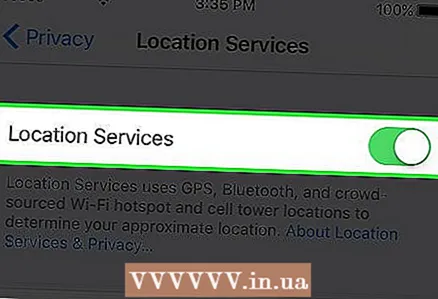 4 Bewegen Sie den Schieberegler neben Ortungsdienste auf die Position "Ein". Auf dem Bildschirm wird eine Liste mit Anwendungen angezeigt.
4 Bewegen Sie den Schieberegler neben Ortungsdienste auf die Position "Ein". Auf dem Bildschirm wird eine Liste mit Anwendungen angezeigt. - Ist der Schieberegler nicht aktiv, wird der Ortungsdienst im Menü „Einschränkungen“ deaktiviert. Gehen Sie in diesem Fall zum nächsten Abschnitt.
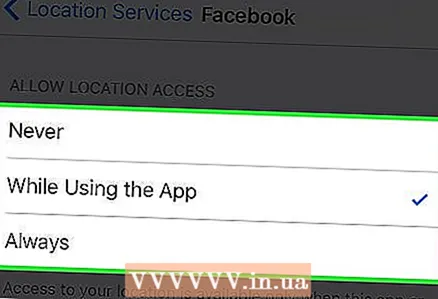 5 Klicken Sie auf eine App, um sie zu geolokalisieren. Wenn Sie eine App berühren, werden die Geolokalisierungsoptionen für diese App geöffnet.
5 Klicken Sie auf eine App, um sie zu geolokalisieren. Wenn Sie eine App berühren, werden die Geolokalisierungsoptionen für diese App geöffnet. - Wählen Sie "Nie", um die Geolokalisierung dieser App vollständig zu deaktivieren.
- Wählen Sie "Bei Verwendung", um die Geolokalisierung der App nur zu aktivieren, wenn sie ausgeführt und aktiv ist.
- Wählen Sie "Immer", damit die Geolokalisierung der App jederzeit funktioniert. Diese Option ist nur für einige Hintergrundanwendungen wie Wetter verfügbar.
Teil 2 von 2: Fehlerbehebung
 1 Starten Sie die Einstellungen-App. Wenn Sie den Ortungsdienst nicht aktivieren können, wird er im Menü "Einschränkungen" deaktiviert. Sie können die Einschränkung über die Anwendung "Einstellungen" entfernen.
1 Starten Sie die Einstellungen-App. Wenn Sie den Ortungsdienst nicht aktivieren können, wird er im Menü "Einschränkungen" deaktiviert. Sie können die Einschränkung über die Anwendung "Einstellungen" entfernen. 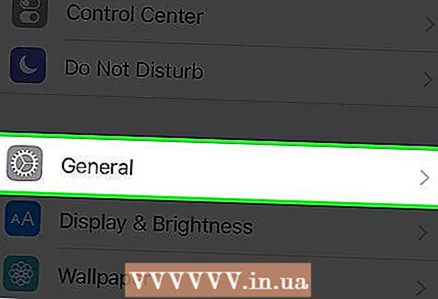 2 Wählen Sie Allgemein. Diese Option befindet sich in der dritten Parametergruppe.
2 Wählen Sie Allgemein. Diese Option befindet sich in der dritten Parametergruppe.  3 Klicken Sie auf Einschränkungen. Wenn Einschränkungen aktiviert sind, werden Sie zur Eingabe eines Kennworts aufgefordert.
3 Klicken Sie auf Einschränkungen. Wenn Einschränkungen aktiviert sind, werden Sie zur Eingabe eines Kennworts aufgefordert. - Wenn Sie sich nicht an das Beschränkungskennwort erinnern, geben Sie 1111 oder 0000 ein.
- Wenn das Passwort nicht passt, setzen Sie das Gerät über iTunes zurück. Sichern Sie vorher wichtige Daten.
 4 Scrollen Sie nach unten und klicken Sie auf Einstellungen für Ortungsdienste. Diese Option befindet sich im Abschnitt "Datenschutz".
4 Scrollen Sie nach unten und klicken Sie auf Einstellungen für Ortungsdienste. Diese Option befindet sich im Abschnitt "Datenschutz".  5 Wählen Sie Zulassen aus. Sie können jetzt Ortungsdienste aktivieren.
5 Wählen Sie Zulassen aus. Sie können jetzt Ortungsdienste aktivieren.  6 Bewegen Sie den Schieberegler neben Ortungsdienste auf die Position "Ein". Diese Option finden Sie unter "Zulassen".
6 Bewegen Sie den Schieberegler neben Ortungsdienste auf die Position "Ein". Diese Option finden Sie unter "Zulassen".



